Come disinstallare l'applicazione indesiderata DiskFixer
Applicazioni Potenzialmente IndesiderateConosciuto anche come: DiskFixer applicazione potenzialmente indesiderata
Ottieni una scansione gratuita e controlla se il tuo computer è infetto.
RIMUOVILO SUBITOPer utilizzare tutte le funzionalità, è necessario acquistare una licenza per Combo Cleaner. Hai a disposizione 7 giorni di prova gratuita. Combo Cleaner è di proprietà ed è gestito da RCS LT, società madre di PCRisk.
Come disinstallare DiskFixer
Cos'è DiskFixer?
Il software DiskFixer è pubblicizzato come strumento per l'ottimizzazione del sistema. È presumibilmente in grado di eseguire vari processi di rilevamento e rimozione, che presumibilmente migliorano le prestazioni del sistema. Questo programma ha un sito Web promozionale da cui è possibile scaricare una versione di prova gratuita e acquistare la versione completa, tuttavia, DiskFixer si diffonde anche in altri modi dubbi. Pertanto, è classificata come PUA (applicazione potenzialmente indesiderata).
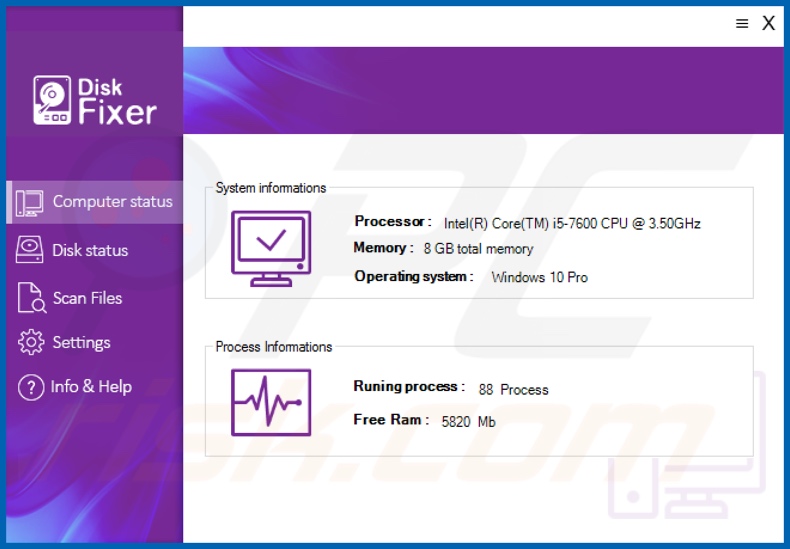
Tutto il software classificato come PUA non è attendibile. Si sconsiglia vivamente di scaricare o installare questo software. Le PUA come DiskFixer di solito richiedono l'attivazione per eseguire le funzioni pubblicizzate. Cioè, gli utenti devono acquistarli. Nonostante gli acquisti effettuati, tuttavia, rimangono non operativi. Inoltre, le loro configurazioni di download ed installazione contengono spesso più di una PUA (ad es. browser hijacker o adware).Mentre falsi pulitori o ottimizzatori di sistema estorcono denaro alle persone, anche le applicazioni indesiderate possono possedere capacità pericolose. Alcune PUA possono causare reindirizzamenti indesiderati a siti orientati alla vendita, inaffidabili, compromessi, ingannevoli o truffa e dannosi. Altri possono eseguire campagne pubblicitarie intrusive (ad esempio, fornire pop-up, banner, sondaggi, coupon e così via). Gli annunci pubblicati riducono significativamente l'esperienza di navigazione, generano reindirizzamenti a pagine Web dannose e scaricano ed installano furtivamente contenuti indesiderati (inclusi PUA). Un altro tipo di PUA può apportare modifiche non autorizzate ai browser e limitare o negare l'accesso alle impostazioni. Tutti i tipi hanno funzionalità di tracciamento dei dati. Monitorano l'attività di navigazione (navigazione e cronologia dei motori di ricerca) e raccolgono informazioni personali degli utenti (indirizzi IP, geolocalizzazione e altri dettagli). Questi dati privati possono quindi essere condivisi con terze parti (potenzialmente criminali informatici) intenti a utilizzarli in modo improprio a scopo di lucro. Per riassumere, le app indesiderate possono causare varie infiltrazioni ed infezioni del browser e del sistema e portare a perdite finanziarie, gravi problemi di privacy e persino furto di identità. Pertanto, si consiglia di rimuovere tutte le applicazioni sospette e le estensioni ed i plug-in del browser immediatamente dopo il rilevamento.
| Nome | DiskFixer applicazione potenzialmente indesiderata |
| Tipo di minaccia | PUP (programma potenzialmente indesiderato), PUA (applicazione potenzialmente indesiderata). |
| Funzionalità proposte | Questa applicazione è presumibilmente in grado di scansionare e ottimizzare il sistema operativo. |
| Nomi rilevati | Cybereason (Malicious.070bf2), SecureAge APEX (Malevolo), Malwarebytes (PUP.Optional.DiskFixer), McAfee-GW-Edition (BehavesLike.Win32.AdwareFileTour.gc), Webroot (W32.Trojan.Gen) Lista completa (VirusTotal) |
| Sintomi | Un programma che non ricordi di aver installato è apparso all'improvviso sul tuo computer. Una nuova applicazione sta eseguendo scansioni del computer e visualizza messaggi di avviso sui "problemi rilevati". Chiede il pagamento per eliminare gli errori presumibilmente trovati. |
| Metodi distributivi | Annunci pop-up ingannevoli, programmi di installazione di software gratuiti (bundling), falsi programmi di installazione di Flash Player. |
| Danni | Perdita monetaria (acquisto non necessario di software falso), popup di avviso indesiderati, rallentamento delle prestazioni del computer. |
| Rimozione dei malware (Windows) |
Per eliminare possibili infezioni malware, scansiona il tuo computer con un software antivirus legittimo. I nostri ricercatori di sicurezza consigliano di utilizzare Combo Cleaner. Scarica Combo CleanerLo scanner gratuito controlla se il tuo computer è infetto. Per utilizzare tutte le funzionalità, è necessario acquistare una licenza per Combo Cleaner. Hai a disposizione 7 giorni di prova gratuita. Combo Cleaner è di proprietà ed è gestito da RCS LT, società madre di PCRisk. |
OneSafe PC Cleaner, The PC Power, e Full System Care sono esempi di altre PUA simili a DiskFixer. Questi spesso sembrano legittimi e normali. Invogliano gli utenti a installare con un'ampia gamma di funzioni "utili", tuttavia, le funzionalità pubblicizzate raramente funzionano come promesso e, nella maggior parte dei casi, non sono operative. L'unico scopo di questo contenuto indesiderato è generare entrate per gli sviluppatori e non è progettato pensando alla comodità dell'utente. Piuttosto che fornire un valore reale, le PUA aprono forzatamente pagine non affidabili o dannose, eseguono campagne pubblicitarie intrusive, dirottano i browser e raccolgono dati vulnerabili.
Come sono state installate applicazioni potenzialmente indesiderate sul mio computer?
DiskFixer può essere scaricato dalla sua pagina web di download ufficiale. Tuttavia, i siti promozionali non sono l'unico modo in cui le PUA proliferano. Possono anche essere scaricati ed installati insieme ad altri contenuti. "Bundling" è il termine usato per descrivere questa tattica di marketing ingannevole di preconfezionare programmi regolari con aggiunte indesiderate o dannose. Processi di download ed installazione affrettati (ad es. Ignorare i termini, saltare passaggi, utilizzare opzioni preimpostate) aumenta il rischio di consentire involontariamente contenuti in bundle sui sistemi. Quando si fa clic, gli annunci intrusivi possono eseguire script progettati per scaricare ed installare PUA senza il consenso degli utenti.
Come evitare l'installazione di applicazioni potenzialmente indesiderate
Ricerca tutti i contenuti per verificarne la legittimità, prima di scaricarli o installarli. Utilizza solo canali di download affidabili e verificati. Le reti di condivisione peer-to-peer (BitTorrent, eMule, Gnutella, ecc.), Siti Web di hosting di file non ufficiali e gratuiti, downloader di terze parti e fonti simili sono inaffidabili e dovrebbero essere evitati. È molto più probabile che i canali di download non affidabili offrano software ingannevole ed in bundle. Durante il download ed installazione, leggere i termini, studiare tutte le opzioni disponibili, utilizzare le impostazioni "Personalizzate o Avanzate" e disattivare app, strumenti, funzionalità e così via supplementari. Gli annunci intrusivi in genere sembrano normali e innocui, tuttavia, una volta cliccati, possono reindirizzare a pagine dubbie (ad esempio pornografia, appuntamenti per adulti, gioco d'azzardo e altri). Se incontri questi annunci o reindirizzamenti, ispeziona il dispositivo e rimuovi immediatamente tutte le applicazioni sospette e le estensioni o plug-in del browser. Se il tuo computer è già infetto da PUA, ti consigliamo di eseguire una scansione con Combo Cleaner Antivirus per Windows per eliminarli automaticamente.
Aspetto dell'applicazione DiskFixer (GIF):
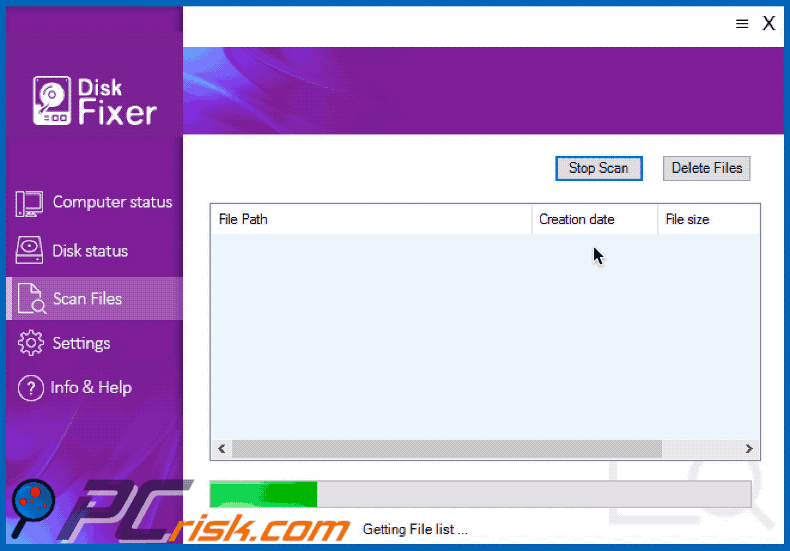
Configurazione dell'installazione di DiskFixer:
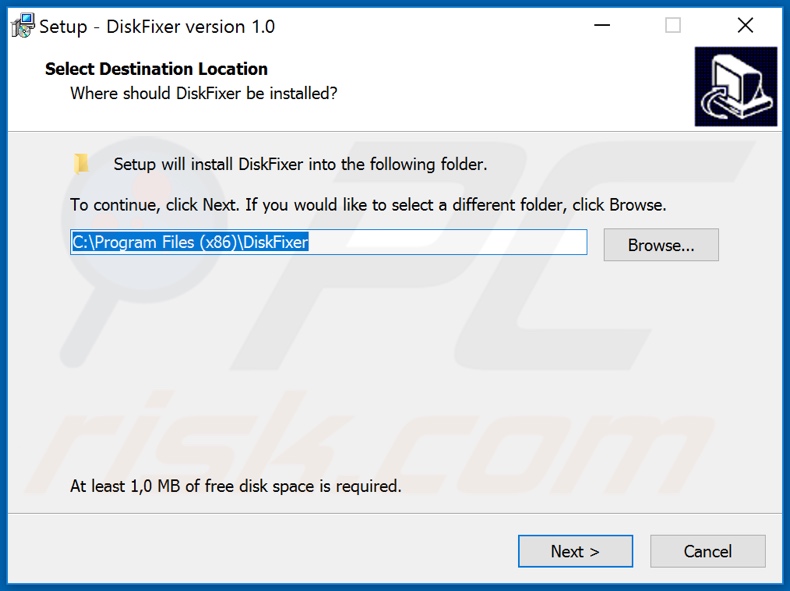
Sito web che promuove l'applicazione DiskFixer:
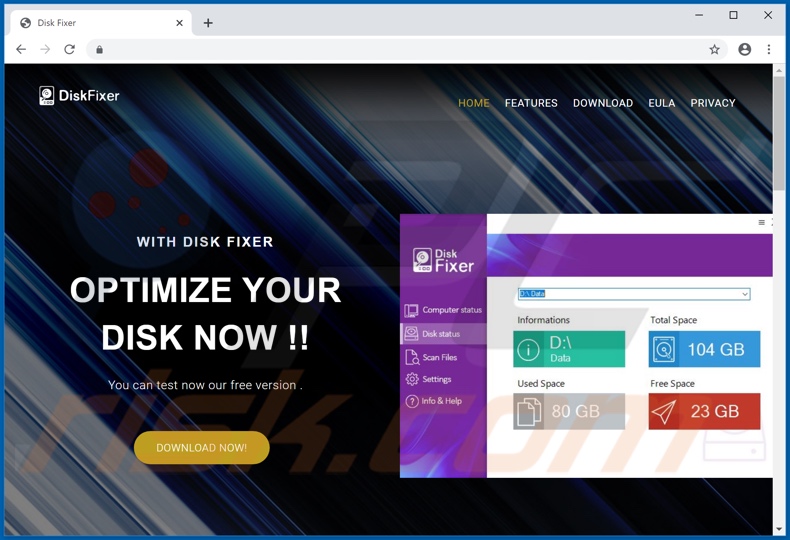
Rimozione automatica istantanea dei malware:
La rimozione manuale delle minacce potrebbe essere un processo lungo e complicato che richiede competenze informatiche avanzate. Combo Cleaner è uno strumento professionale per la rimozione automatica del malware consigliato per eliminare il malware. Scaricalo cliccando il pulsante qui sotto:
SCARICA Combo CleanerScaricando qualsiasi software elencato in questo sito, accetti le nostre Condizioni di Privacy e le Condizioni di utilizzo. Per utilizzare tutte le funzionalità, è necessario acquistare una licenza per Combo Cleaner. Hai a disposizione 7 giorni di prova gratuita. Combo Cleaner è di proprietà ed è gestito da RCS LT, società madre di PCRisk.
Menu:
- Cos'è DiskFixer?
- STEP 1. Disinstalla le applicazioni ingannevoli utilizzando il Pannello di controllo.
- STEP 2. Rimuovere plug-in fasulli da Internet Explorer.
- STEP 3. Rimuovere estensioni canaglia da Google Chrome.
- STEP 4. Rimuovere plug-in malevoli da Mozilla Firefox.
- STEP 5. Rimuovere estensioni canaglia da Safari.
- STEP 6. Rimuovere plug-in fasulli da Microsoft Edge.
Rimozione di applicazioni potenzialmente indesiderate:
Windows 10:

Pulsante destro del mouse nell'angolo in basso a sinistra dello schermo, nel menu di accesso rapido selezionare Pannello di controllo. Nella finestra aperta scegliere Disinstalla un programma.
Windows 7:

Fare clic su Start ("Windows Logo" nell'angolo in basso a sinistra del desktop), scegli Pannello di controllo. Individuare Programmi e fare clic su Disinstalla un programma.
macOS (OSX):

Fare clic su Finder, nella finestra aperta selezionare Applicazioni. Trascinare l'applicazione dalla cartella Applicazioni nel Cestino (che si trova nella Dock), quindi fare clic con il tasto destro sull'icona del Cestino e selezionare Svuota cestino.
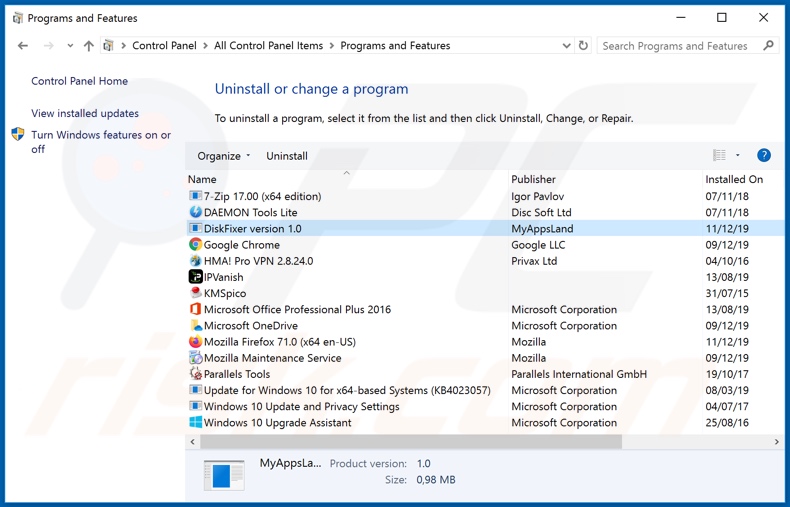
Nella finestra di disinstallazione programmi: cercare ogni programma sospetto recentemente installato, selezionare queste voci e fare clic su "Disinstalla" o "Rimuovi".
Dopo la disinstallazione, eseguire la scansione del computer alla ricerca di eventuali componenti indesiderati rimasti o infezioni di malware possibili con Il miglior software anti-malware.
SCARICA il programma di rimozione per infezioni da malware
Combo Cleaner controlla se il tuo computer è infetto. Per utilizzare tutte le funzionalità, è necessario acquistare una licenza per Combo Cleaner. Hai a disposizione 7 giorni di prova gratuita. Combo Cleaner è di proprietà ed è gestito da RCS LT, società madre di PCRisk.
Rimuovere estensioni canaglia dai browser Internet:
Al momento della ricerca, DiskFixer non installava estensioni del browser indesiderate, tuttavia, alcune applicazioni indesiderate vengono installate insieme ad adware e browser hijacker. Se si verificano annunci indesiderati o reindirizzamenti indesiderati durante la navigazione in Internet, continua con la guida alla rimozione di seguito.
Video che mostra come rimuovere i componenti aggiuntivi del browser potenzialmente indesiderati:
 Rimuovere componenti aggiuntivi malevoli da Internet Explorer:
Rimuovere componenti aggiuntivi malevoli da Internet Explorer:
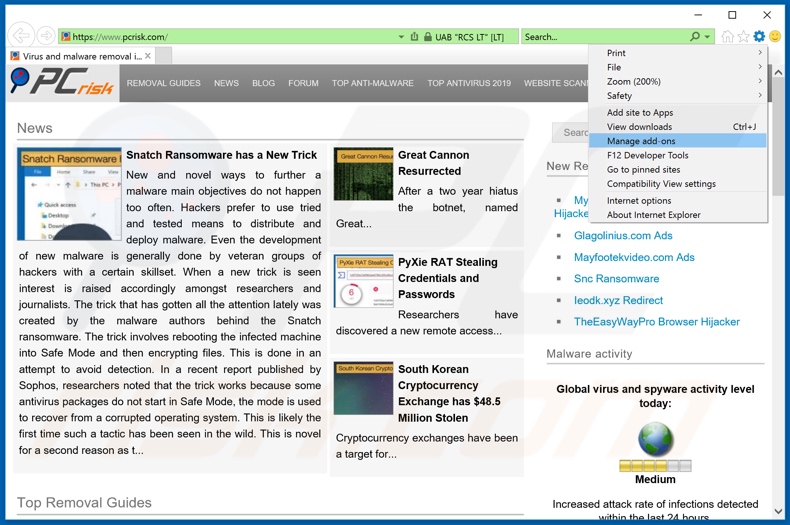
Fare clic sull'icona "ingranaggio"![]() (nell'angolo in alto a di Internet Explorer), selezionare "gestisci componenti aggiuntivi" e selezionare ogni programma sospetto recentemente installato e cliccare su "Rimuovi".
(nell'angolo in alto a di Internet Explorer), selezionare "gestisci componenti aggiuntivi" e selezionare ogni programma sospetto recentemente installato e cliccare su "Rimuovi".
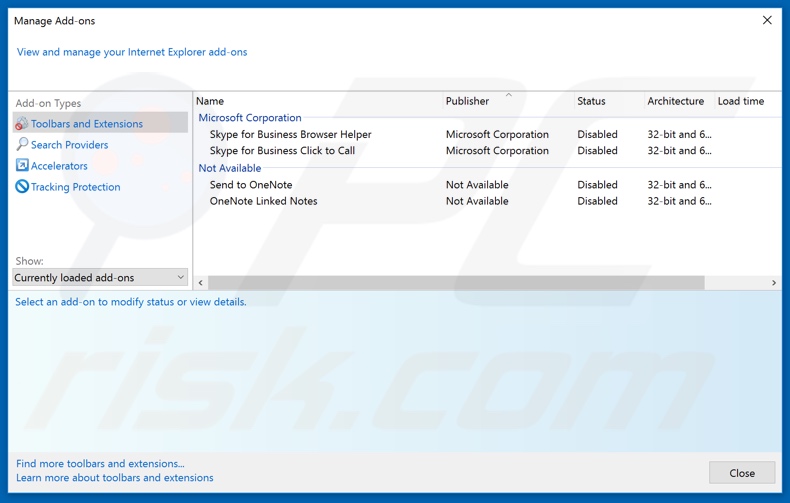
Metodo opzionale:
Se continui ad avere problemi con la rimozione di diskfixer applicazione potenzialmente indesiderata, ripristinare le impostazioni di Internet Explorer di default.
Windows XP: Fare clic su Start, fare clic su Esegui, nel tipo di finestra inetcpl.cpl ha aperto Nella finestra aperta fare clic sulla scheda Avanzate, quindi fare clic su Ripristina.

Windows Vista e Windows 7: Fare clic sul logo di Windows, nella casella Tipo di ricerca start inetcpl.cpl e fare clic su Inserisci. Nella finestra aperta fare clic sulla scheda Avanzate, quindi fare clic su Ripristina.

Windows 8: Aprire Internet Explorer e fare clic sull'icona ingranaggio. Selezionare Opzioni Internet. Nella finestra aperta, selezionare la scheda Avanzate e fare clic sul pulsante Reset.

Nella finestra aperta, selezionare la scheda Avanzate

Fare clic sul pulsante Reset.

Confermare che si desidera ripristinare le impostazioni di Internet Explorer di default facendo clic sul pulsante Reset.

 Rimuovere componenti aggiuntivi malevoli da Google Chrome:
Rimuovere componenti aggiuntivi malevoli da Google Chrome:
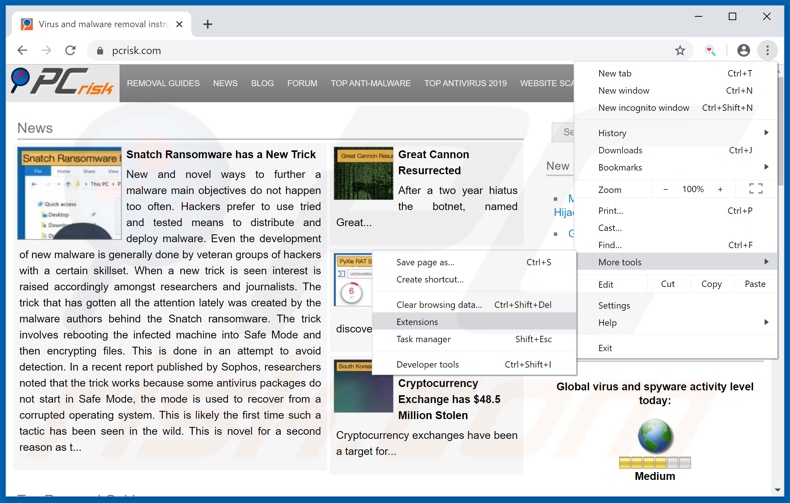
Fare clic sull'icona di menu Chrome ![]() (in alto a destra di Google Chrome), selezionare "Strumenti" e fare clic su "Estensioni". Individuare ogni app sospetta recentemente installata e fare clic sull'icona del cestino.
(in alto a destra di Google Chrome), selezionare "Strumenti" e fare clic su "Estensioni". Individuare ogni app sospetta recentemente installata e fare clic sull'icona del cestino.
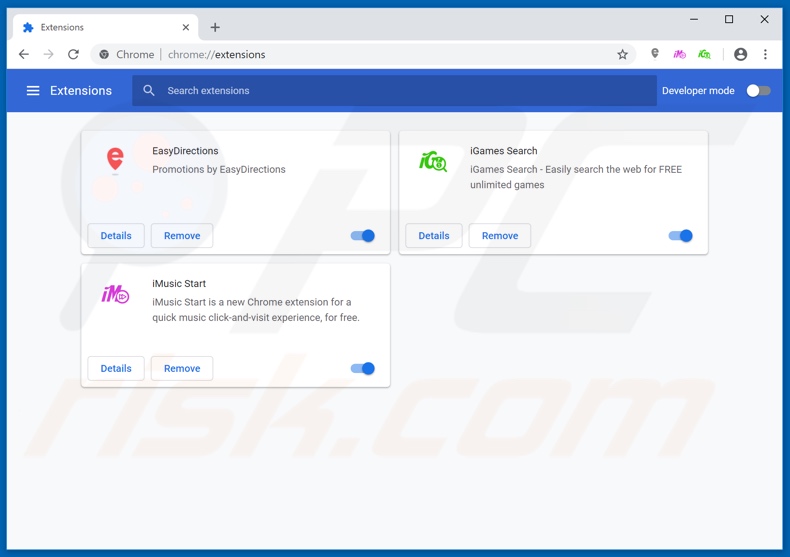
Metodo opzionale:
Se continuate ad avere problemi con la rimozione di diskfixer applicazione potenzialmente indesiderata, resettate le impostazioni di Google Chrome. Cliccate sull'icona menu du Chrome ![]() (nell'angolo in alto a destra di Google Chrome) e selezionate Impostazioni. Scendete fino in fondo. Cliccate sul link Avanzate….
(nell'angolo in alto a destra di Google Chrome) e selezionate Impostazioni. Scendete fino in fondo. Cliccate sul link Avanzate….

Scendete fino in fondo alla pagina e cliccate su Ripristina (Ripristina le impostazioni originali).

Nella finestra che si aprirà, confermate che volete ripristinare Google Chrome cliccando su Ripristina.

 Rimuovere plug-ins canaglia da Mozilla Firefox:
Rimuovere plug-ins canaglia da Mozilla Firefox:
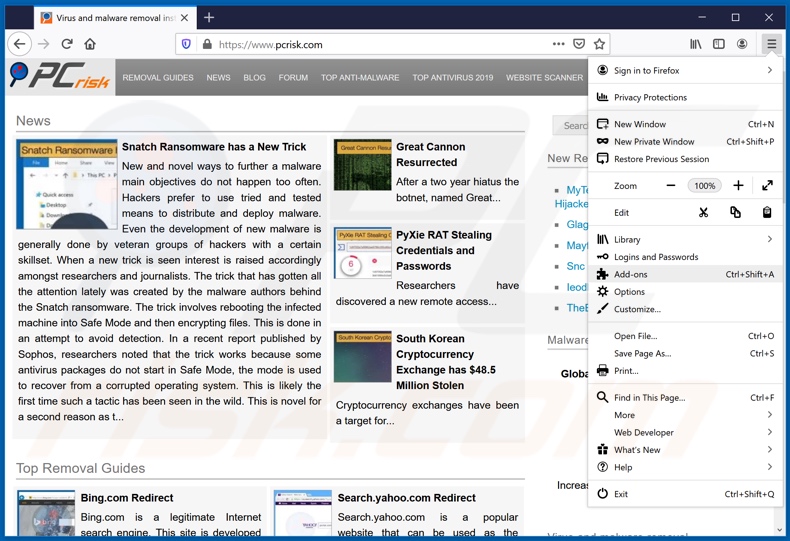
Fai clic sul menu Firefox![]() (nell'angolo in alto a della finestra principale), selezionare "componenti aggiuntivi". Clicca su "Estensioni", nella finestra che si apre, cercare e rimuovere ogni plug in sospetto recentemente installato.
(nell'angolo in alto a della finestra principale), selezionare "componenti aggiuntivi". Clicca su "Estensioni", nella finestra che si apre, cercare e rimuovere ogni plug in sospetto recentemente installato.
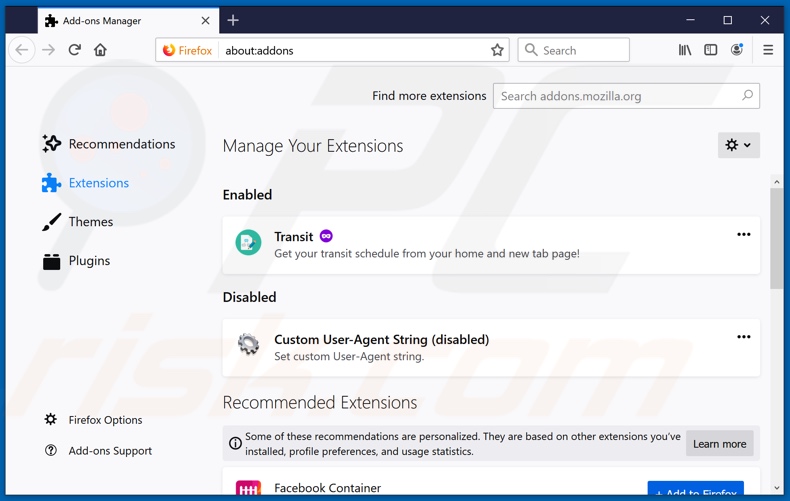
Metodo Opzionale:
Gli utenti di computer che hanno problemi con la rimozione di diskfixer applicazione potenzialmente indesiderata, possono ripristinare le impostazioni di Mozilla Firefox.
Apri Mozilla Firefox, in alto a destra della finestra principale fare clic sul menu Firefox, ![]() nel menu aperto fare clic sull'icona Open Menu Guida,
nel menu aperto fare clic sull'icona Open Menu Guida, ![]()

Selezionare Informazioni Risoluzione dei problemi.

nella finestra aperta fare clic sul pulsante Ripristina Firefox.

Nella finestra aperta confermare che si desidera ripristinare le impostazioni di Mozilla Firefox predefinite facendo clic sul pulsante Reset.

 Rimuovi estensioni malevole da Safari:
Rimuovi estensioni malevole da Safari:

Assicurati che il tuo browser Safari è attivo, fare clic sul menu Safari, e selezionare Preferenze ....

Nella finestra aperta cliccare Estensioni, individuare qualsiasi estensione sospetta installato di recente, selezionarla e cliccare su Disinstalla
Metodo opzionale:
Assicurati che il tuo browser Safari sia attivo e clicca sul menu Safari. Dal menu a discesa selezionare Cancella cronologia e dati Sito...

Nella finestra aperta selezionare tutta la cronologia e fare clic sul pulsante Cancella cronologia.

 Rimuovi estensioni malevole da Microsoft Edge:
Rimuovi estensioni malevole da Microsoft Edge:

Fai clic sull'icona del menu Edge![]() (nell'angolo in alto a destra di Microsoft Edge), seleziona "Estensioni". Individua tutti i componenti aggiuntivi sospetti installati di recente e fai clic su "Rimuovi" sotto i loro nomi.
(nell'angolo in alto a destra di Microsoft Edge), seleziona "Estensioni". Individua tutti i componenti aggiuntivi sospetti installati di recente e fai clic su "Rimuovi" sotto i loro nomi.

Metodo opzionale:
Se i problemi con la rimozione di diskfixer applicazione potenzialmente indesiderata persistono, ripristinare le impostazioni del browser Microsoft Edge. Fai clic sull'icona del menu Edge ![]() (nell'angolo in alto a destra di Microsoft Edge) e selezionare Impostazioni.
(nell'angolo in alto a destra di Microsoft Edge) e selezionare Impostazioni.

Nel menu delle impostazioni aperto selezionare Ripristina impostazioni.

Seleziona Ripristina le impostazioni ai loro valori predefiniti. Nella finestra aperta, confermare che si desidera ripristinare le impostazioni predefinite di Microsoft Edge facendo clic sul pulsante Ripristina.

- Se questo non ha aiutato, seguire queste alternative istruzioni che spiegano come ripristinare Microsoft Edge.
Sommario:
 Più comunemente gli adware o applicazioni potenzialmente indesiderate si infiltrano nel browser Internet dell'utente attraverso il download di software gratuiti. Si noti che la fonte più sicura per il download di software libero è il siti degli sviluppatori. Per evitare l'installazione di adware bisogna stare molto attenti durante il download e l'installazione di software libero. Quando si installa il programma gratuito già scaricato scegliere le opzioni di installazione personalizzata o avanzata - questo passo rivelerà tutte le applicazioni potenzialmente indesiderate che vengono installate insieme con il vostro programma gratuito scelto.
Più comunemente gli adware o applicazioni potenzialmente indesiderate si infiltrano nel browser Internet dell'utente attraverso il download di software gratuiti. Si noti che la fonte più sicura per il download di software libero è il siti degli sviluppatori. Per evitare l'installazione di adware bisogna stare molto attenti durante il download e l'installazione di software libero. Quando si installa il programma gratuito già scaricato scegliere le opzioni di installazione personalizzata o avanzata - questo passo rivelerà tutte le applicazioni potenzialmente indesiderate che vengono installate insieme con il vostro programma gratuito scelto.
Assistenza di rimozione:
Se si verificano problemi durante il tentativo di rimozione di diskfixer applicazione potenzialmente indesiderata dal tuo computer, chiedere assistenza nel nostro forum rimozione malware.
Lascia un commento:
Se disponi di ulteriori informazioni su diskfixer applicazione potenzialmente indesiderata o la sua rimozione ti invitiamo a condividere la tua conoscenza nella sezione commenti qui sotto.
Fonte: https://www.pcrisk.com/removal-guides/16560-diskfixer-uwanted-application
Condividi:

Tomas Meskauskas
Esperto ricercatore nel campo della sicurezza, analista professionista di malware
Sono appassionato di sicurezza e tecnologia dei computer. Ho un'esperienza di oltre 10 anni di lavoro in varie aziende legate alla risoluzione di problemi tecnici del computer e alla sicurezza di Internet. Dal 2010 lavoro come autore ed editore per PCrisk. Seguimi su Twitter e LinkedIn per rimanere informato sulle ultime minacce alla sicurezza online.
Il portale di sicurezza PCrisk è offerto dalla società RCS LT.
I ricercatori nel campo della sicurezza hanno unito le forze per aiutare gli utenti di computer a conoscere le ultime minacce alla sicurezza online. Maggiori informazioni sull'azienda RCS LT.
Le nostre guide per la rimozione di malware sono gratuite. Tuttavia, se vuoi sostenerci, puoi inviarci una donazione.
DonazioneIl portale di sicurezza PCrisk è offerto dalla società RCS LT.
I ricercatori nel campo della sicurezza hanno unito le forze per aiutare gli utenti di computer a conoscere le ultime minacce alla sicurezza online. Maggiori informazioni sull'azienda RCS LT.
Le nostre guide per la rimozione di malware sono gratuite. Tuttavia, se vuoi sostenerci, puoi inviarci una donazione.
Donazione
▼ Mostra Discussione